QQ浏览器怎么打印网页?QQ浏览器是一款由腾讯公司打造的网络浏览器工具,这款浏览器可以快速处理文档,并且能够支持QQ直接登录账号,不少用户喜欢使用这款浏览器办公,在使用QQ浏览器打印网页内容的时候,需要在设置里进行调整之后才可以打印出完整的页面。下面小编给大家带来QQ浏览器打印网页具体流程一览,希望能够对大家有所帮助。

1.将qq浏览器双击之后,进入到主页面中,将该页面的右上角的三横线这个图标进行点击,如图所示。
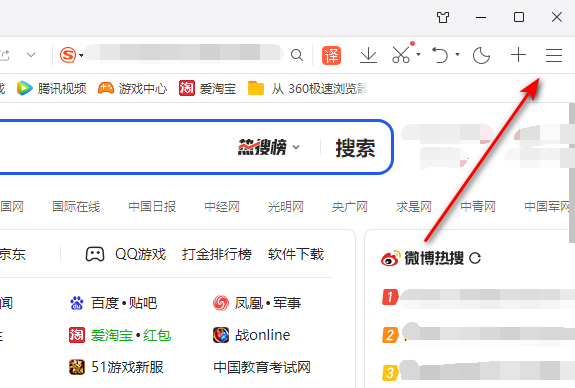
2.这时在该图标的下拉窗口中,我们就可以找到【打印】按钮进入到设置打印文件的窗口中,或者你也可以直接按下键盘上的Ctrl+p快捷键打开打印页面,如图所示。
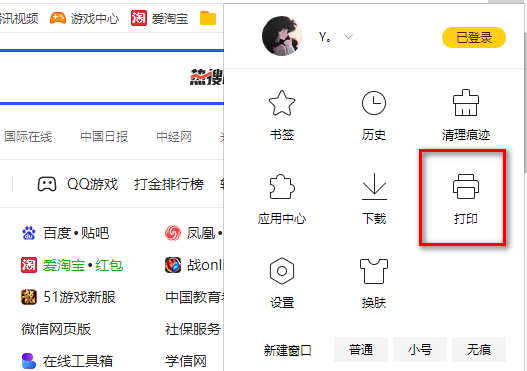
3.进入之后,我们在页面上即可查看到当前我们需要打印的页面,在右侧我们需要选择打印的打印机,以及页面范围等,如图所示。
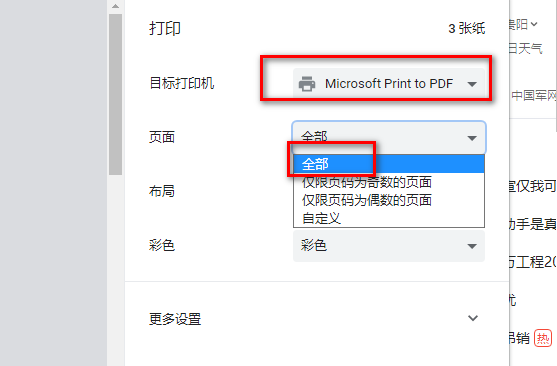
4.之后我们还可以设置一下布局和彩色等,再点击【更多设置】按钮,如图所示。
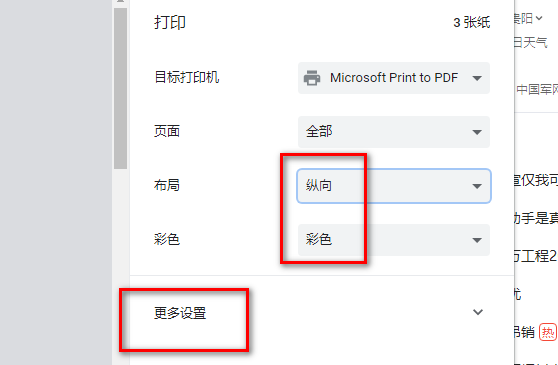
5.在更多的设置页面中,我们还可以对纸张尺寸大小进行设置,以及设置边距、缩放大小等,最后就可以点击打印按钮进行打印网页了,如图所示。
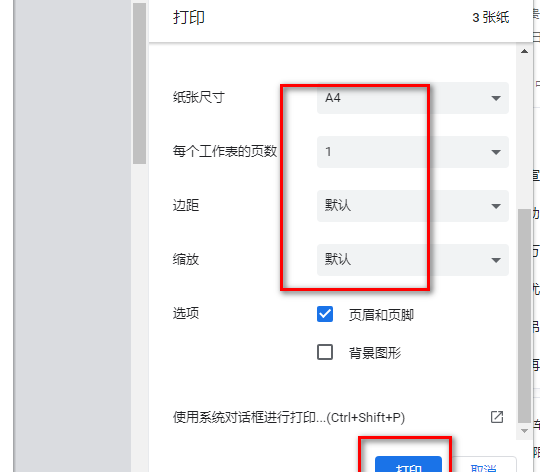
6.当你打印出来的网页,就是如下图PDF文档显示出来的样式,如图所示。
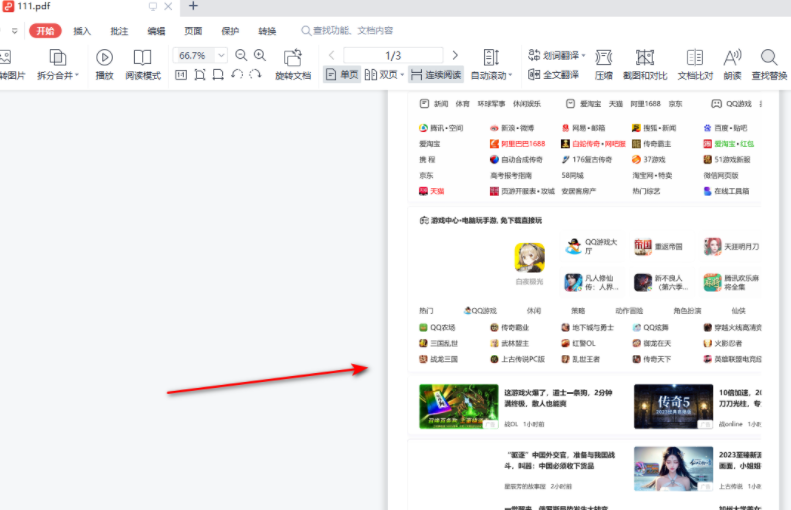
以上就是【QQ浏览器怎么打印网页?QQ浏览器打印网页具体流程一览】的所有内容啦,更多精彩教程,敬请关注浏览器部落!
